Git学习笔记(1)–安装与文件在Git上的提交和回退
目录
&&参考文档
-
&&学习网站:廖雪峰的官方网站(简单易懂,超级推荐)-- https://www.liaoxuefeng.com/wiki/896043488029600 菜鸟教程-- https://www.runoob.com/git/git-tutorial.html
-
Github上分享的Git for Windows 国内(镜像)下载站(快)-- https://github.com/waylau/git-for-win
Git的下载和安装
在官方下载后,按照默认配置选项安装,安装完成后,在程序里找到“Git”->“Git Bash”,蹦出一个类似命令行窗口的东西,就说明Git安装成功!
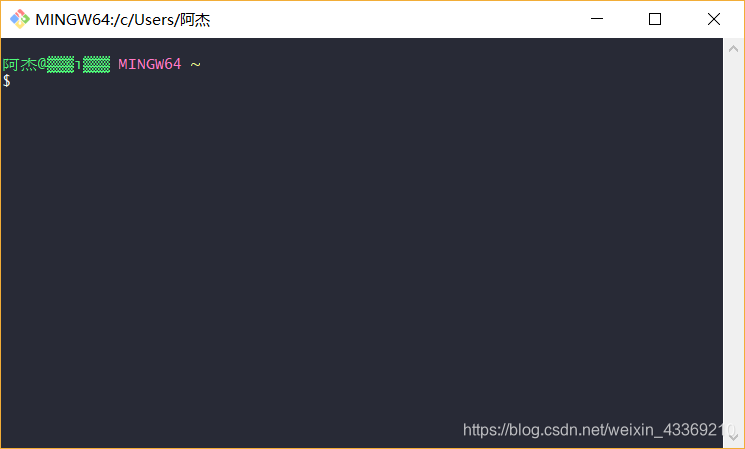
用户名和邮箱
安装完成后,在命令行输入以下命令即可设置用户名和邮箱:
$git config --global user.name "Your Name" //设置用户名
$git config --global user.email "Your email"//设置邮箱
因为Git是分布式版本控制系统,所以,每个机器都必须自报家门:你的名字和Email地址。
注意git config命令的--global参数,用了这个参数,表示你这台机器上所有的Git仓库都会使用这个配置,当然也可以对某个仓库指定不同的用户名和Email地址。
用户名和邮箱地址是本地git客户端的一个变量,不随git库而改变。
每次commit都会用用户名和邮箱纪录。
-
查看用户名和邮箱
$ git config user.name //用户名 $ git config user.email //邮箱 -
更新用户名和邮箱
git config --global user.name "your name" git config --global user.email "your email"因为以前有个软件也叫GIT(GNU Interactive Tools),结果Git就只能叫
git-core了。由于Git名气实在太大,后来就把GNU Interactive Tools改成gnuit,git-core正式改为git.
版本库( repository )
输入以下指令完成版本库的创建:
$cd e: //选择路径,我选择的是E盘
$ mkdir gitdata //创建文件夹 gitdata
$ cd gitdata //选择 文件夹 gitdata
$ mkdir learngit //创建文件夹 learngit
$ cd learngit //选择 文件夹 learngit
$ pwd //打印当前路径
/e/gitdata/learngit
$ git init //初始化本地版本库,把这个目录变成Git可以管理的仓库:
现在已经建好了一个空的仓库(empty Git repository),且当前目录下多了一个.git的目录,这个目录是Git来跟踪管理版本库的.
如果你没有看到.git目录,那是因为这个目录默认是隐藏的,用ls -ah命令就可以看见。
把文件添加到版本库
所有的版本控制系统,其实只能跟踪文本文件(比如TXT文件,网页,所有的程序代码等等)的改动,版本控制系统可以告诉文本文件每次的改动 . 而图片、视频、 Microsoft的Word 文件这些二进制文件,虽然也能由版本控制系统管理,但没法跟踪文件的变化 .
如果没有历史遗留问题,强烈建议使用标准的UTF-8编码,所有语言使用同一种编码,既没有冲突,又被所有平台所支持。
建议下载Notepad++代替记事本,千万不要使用Windows自带的记事本编辑任何文本文件。原因是Microsoft开发记事本在保存UTF-8编码的文件时,在每个文件开头添加了0xefbbbf(十六进制)的字符.
创建一个readme.txt文件(一定要放到learngit目录(或者子目录)下.),内容如下:
Git is a version control system.
Git is free software.
输入以下代码,将文件提交到Git:
$ git add readme.txt //第一步相当于 选择
$ git commit -m "wrote a readme file" //第二步相当于 确认
-m后面输入的是本次提交的说明,以便日后的查阅
git commit命令执行成功后会告诉你,1 file changed:1个文件被改动(我们新添加的readme.txt文件);2 insertions:插入了两行内容(readme.txt有两行内容).
第一步完成后可以多次重复提交(选择多个文件),最后一次 确认 .
查看文件的修改记录
- 运行
git status命令 查看文件的仓库的当前状态:
阿杰@▒▒▒ܵı▒▒▒ MINGW64 /e/gitdata/learngit (master)
$ git status
On branch master
Changes not staged for commit:
(use "git add <file>..." to update what will be committed)
(use "git restore <file>..." to discard changes in working directory)
modified: readme.txt
no changes added to commit (use "git add" and/or "git commit -a")
上面的命令输出告诉我们,readme.txt被修改过了,但还没有准备提交的修改.
- 查看文本文件的修改记录:
阿杰@▒▒▒ܵı▒▒▒ MINGW64 /e/gitdata/learngit (master)
$ git diff
diff --git a/readme.txt b/readme.txt
index d8036c1..dd759bd 100644
--- a/readme.txt
+++ b/readme.txt
@@ -1,2 +1,3 @@
-Git is a version control system.
+Git is a distributed version control system.
+Good.
Git is free software.
No newline at end of file
- 当提交新的文件后,在输入
git status后:
阿杰@▒▒▒ܵı▒▒▒ MINGW64 /e/gitdata/learngit (master)
$ git status
On branch master
nothing to commit, working tree clean
nothing to commit当前没有需要提交的修改,而且working tree clean工作目录是干净的.
历史记录的查看
输入git log,查看所有版本的修改信息:
阿杰@▒▒▒ܵı▒▒▒ MINGW64 /e/gitdata/learngit (master)
$ git log
commit 196963208ebcdf13473f872cec73679373ea8f11 (HEAD -> master)
Author: AJie <1339126726@qq.com>
Date: Sun Oct 27 19:18:01 2019 +0800
wirt GPL
commit 07dab98432e07cd0cb86bb1242c9a401a4aa19e3
Author: AJie <1339126726@qq.com>
Date: Sun Oct 27 19:11:24 2019 +0800
add two words
commit 165e0472f58966f54b3114985fe31371bb675a13
Author: AJie <1339126726@qq.com>
Date: Sun Oct 27 15:40:05 2019 +0800
wrote a readme file
196963208ebcdf13473f872cec73679373ea8f11为版本的 commit id
输入git log --pretty=oneline得到简要的历史记录:
阿杰@▒▒▒ܵı▒▒▒ MINGW64 /e/gitdata/learngit (master)
$ git log --pretty=oneline
196963208ebcdf13473f872cec73679373ea8f11 (HEAD -> master) wirt GPL
07dab98432e07cd0cb86bb1242c9a401a4aa19e3 add two words
165e0472f58966f54b3114985fe31371bb675a13 wrote a readme file
HEAD代表当前 文件 的版本,若是想回退到上一版本则使用$gitreset --hard HEAD^;回退到上上各版本则需要$git reset --hard HEAD^^…依此类推.也可以使用HEAD~n其中n代表回退几次.
同样可以使用$ git reset --hard+版本前的 commit id
指令的历史记录
输入git reflog来查询你的历史指令
阿杰@▒▒▒ܵı▒▒▒ MINGW64 /e/gitdata/learngit (master)
$ git reflog
07dab98 (HEAD -> master) HEAD@{0}: reset: moving to HEAD^
1969632 HEAD@{1}: commit: wirt GPL
07dab98 (HEAD -> master) HEAD@{2}: commit: add two words
165e047 HEAD@{3}: commit (initial): wrote a readme file
小结
-
初始化一个Git仓库,使用
git init命令。 -
添加文件到Git仓库,分两步:
- 使用命令
git add,注意,可反复多次使用,添加多个文件; - 使用命令
git commit -m,做好备注,完成。
- 使用命令
-
要随时掌握工作区的状态,使用
git status命令。 -
如果
git status告诉你有文件被修改过,用git diff可以查看修改内容。 -
HEAD指向的版本就是当前版本,因此,Git允许我们在版本的历史之间穿梭,使用命令git reset --hard commit_id。 -
穿梭前,用
git log可以查看提交历史,以便确定要回退到哪个版本。
git commit -m `,做好备注,完成。 -
要随时掌握工作区的状态,使用
git status命令。 -
如果
git status告诉你有文件被修改过,用git diff可以查看修改内容。 -
HEAD指向的版本就是当前版本,因此,Git允许我们在版本的历史之间穿梭,使用命令git reset --hard commit_id。 -
穿梭前,用
git log可以查看提交历史,以便确定要回退到哪个版本。 -
要重返未来,用
git reflog查看命令历史,以便确定要回到未来的哪个版本。